In einem DHCP-Netzwerk erhält Ihr Linux-System normalerweise automatisch eine IP-Adresse vom DHCP-Server, der in den meisten Fällen der Router ist. Die IP-Konfiguration umfasst normalerweise die IPv4-Adresse, die Netzmaske, das Gateway und die DNS-Einstellungen. Dies ist normalerweise praktisch für Desktop- oder Client-PCs, die nur auf das Internet oder Netzwerkressourcen zugreifen müssen.
Anders verhält es sich jedoch, wenn Sie einen Server einrichten möchten. In diesem Fall müssten Sie eine statische IP konfigurieren, damit der Server immer über dieselbe IP-Adresse erreichbar ist. Bei DHCP ändert sich die IP-Adresse zwangsläufig, sobald die Lease-Zeit abgelaufen ist, was zur Nichtverfügbarkeit des Servers führt.
In dieser Anleitung führen wir Sie durch eine exemplarische Vorgehensweise zum Festlegen einer statischen IP unter Debian 11. Wir zeigen, wie Sie eine statische IP sowohl auf der Desktop-GUI als auch auf Serverinstanzen konfigurieren können.
Voraussetzungen
Wenn Sie in See stechen, stellen Sie sicher, dass Sie eine Instanz des Debian 11-Servers installiert und eingerichtet haben. Stellen Sie außerdem sicher, dass Sie einen sudo-Benutzer konfiguriert haben.
Es gibt zwei Möglichkeiten, eine statische IP unter Debian zu konfigurieren. Sie können dies über die GUI oder über die Befehlszeile erreichen.
Statische IP-Adresse über die grafische Benutzeroberfläche (GUI) konfigurieren
Wenn Sie eine Debian 11-Desktopinstanz ausführen, melden Sie sich mit Ihrem Benutzernamen und Passwort an. Bevor wir die statische IP konfigurieren, bestätigen Sie zunächst die Ihrem System zugewiesene IP-Adresse. In unserem Fall haben wir einen Debian-PC mit der IP-Adresse 192.168.2.104 in einem DHCP-Netzwerk.
Sie können dies mit dem angezeigten Befehl überprüfen.
$ ip addr show
In unserem System enp0s3 Schnittstelle ist der aktive Link, dem die IP-Adresse zugewiesen wird. Das kann in Ihrem Fall etwas anderes sein.
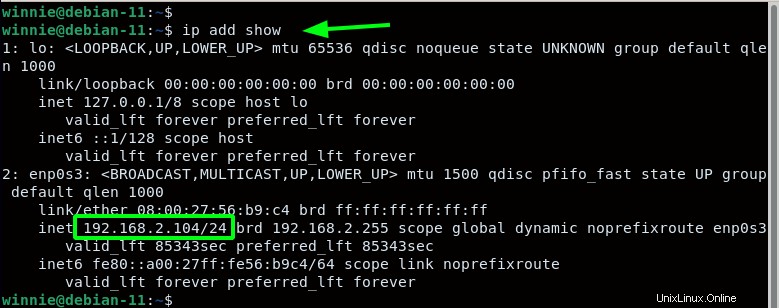
Um mit dem Festlegen der statischen IP zu beginnen, klicken Sie auf „Aktivitäten“ “ in der linken äußersten Ecke. Suchen Sie nach „Einstellungen“ und klicken Sie darauf ’-Symbol.
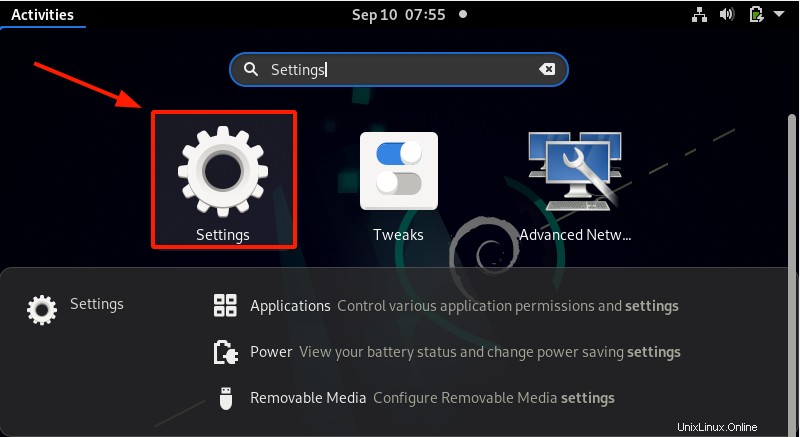
Wählen Sie auf der Seite „Einstellungen“ das „Netzwerk“. ' Registerkarte. Gehen Sie als Nächstes zum Abschnitt „Verkabelt“ und klicken Sie wie angezeigt auf das kleine Zahnrad.
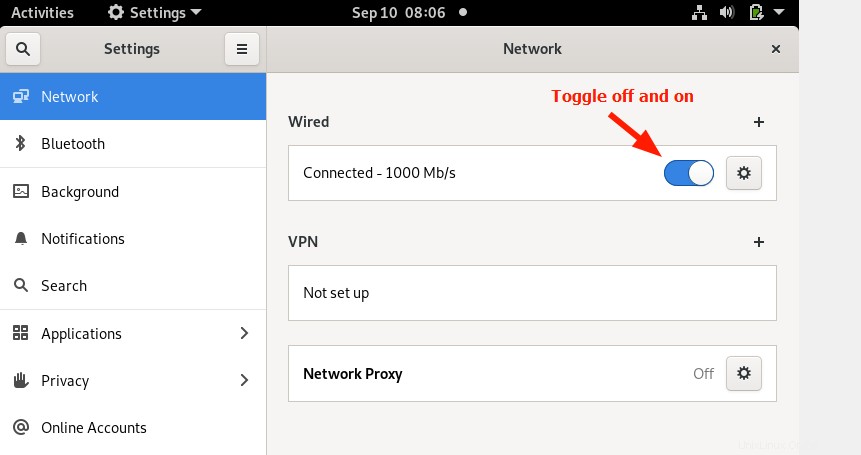
Dies zeigt die aktuelle IP-Adresskonfiguration wie abgebildet an. Wie wir bereits bestätigt haben, lautet unsere aktuelle IP-Adresse 192.168.2.104. Diese wurde der aktiven Schnittstelle über den DHCP-Dienst dynamisch zugewiesen.
Wir werden die DHCP-Einstellungen überschreiben und manuell eine statische IP festlegen, die auch nach einem Neustart bestehen bleibt.
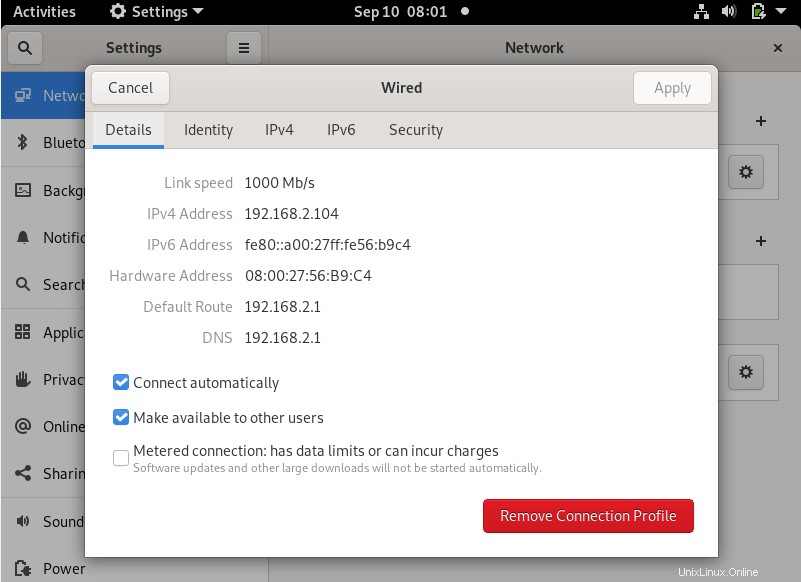
Klicken Sie auf IPv4 Tab. Wechseln Sie von „Automatisch“. ’ zu ‘Manuell ’ in der IPv4-Methode Sektion. Geben Sie danach Ihre gewünschte IP-Adresse, Netzmaske und das Standard-Gateway an. Stellen Sie sicher, dass Sie auch die bevorzugten DNS-Einstellungen angeben.
Um die vorgenommenen Änderungen zu übernehmen, klicken Sie auf „Übernehmen“ Schaltfläche.
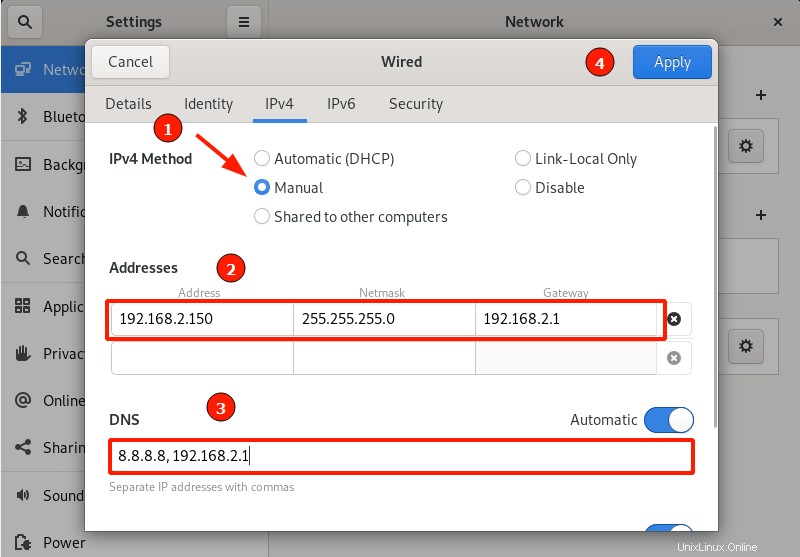
Sie müssen den Netzwerk-Daemon oder -Dienst für das Debian-System neu starten, um die neuen statischen IP-Einstellungen zu implementieren. Schalten Sie also die Umschalttaste aus und wieder ein.
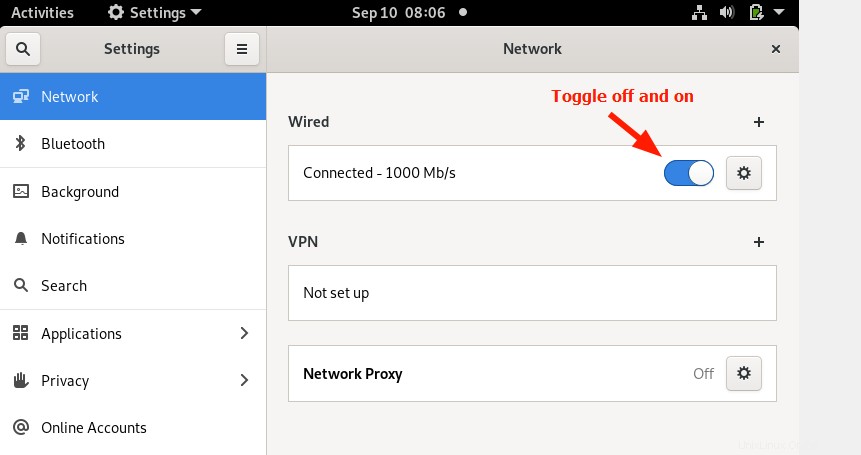
Klicken Sie erneut auf das Zahnradsymbol, um zu überprüfen, ob die statischen IP-Einstellungen übernommen wurden.
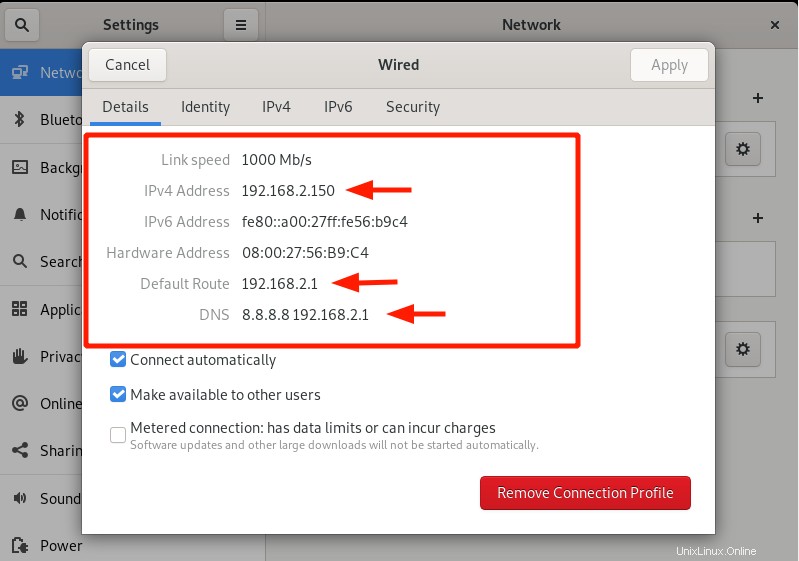
Überprüfen Sie auf dem Terminal, ob die Netzwerkschnittstelle die neu konfigurierte IP-Adresse abgerufen hat:
$ ip addr show
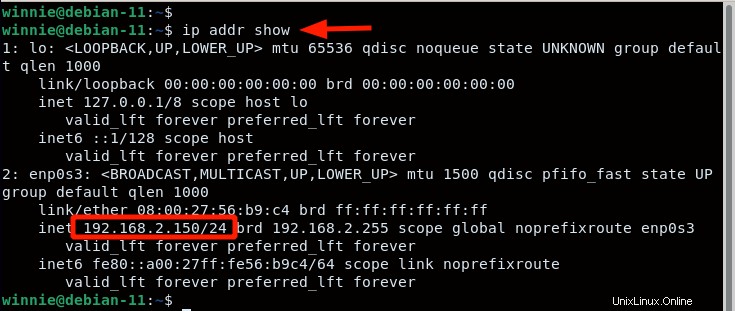
Die Ausgabe ist eine Bestätigung, dass das System erfolgreich mit einer statischen IP konfiguriert wurde. Lassen Sie uns nun den Gang wechseln und das Festlegen einer statischen IP auf der Befehlszeile untersuchen.
Statische IP-Adresse über das Terminal konfigurieren
Wenn Sie einen Headless-Server betreiben oder sich über SSH mit einem Remote-Server verbinden, besteht die einzige verfügbare Option darin, die statische IP in der Befehlszeile zu konfigurieren.
Die Netzwerkkonfigurationseinstellungen werden in /etc/network/interfaces gespeichert Datei. Sehen Sie sich die Datei wie folgt an. Fühlen Sie sich frei, den Nano-Editor zu verwenden, wenn Sie vim nicht installiert haben.
$ sudo vim /etc/network/interfaces
Standardmäßig sind nur die Loopback-Einstellungen angegeben.
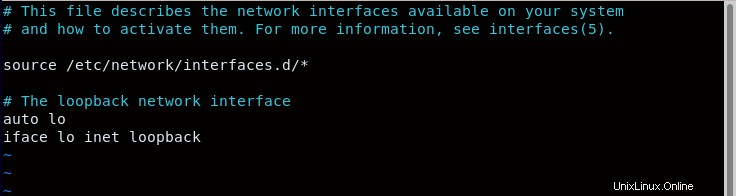
Wir werden die IP-Einstellungen für unsere aktive Netzwerkschnittstelle festlegen. Bevor Sie jedoch Änderungen vornehmen, erstellen Sie eine Sicherungskopie der Konfigurationsdatei.
$ sudo cp /etc/network/interfaces /etc/network/interface.bak

Geben Sie die angegebenen IP-Einstellungen an. Stellen Sie sicher, dass Ihre Einstellungen in Übereinstimmung mit Ihrem Netzwerk-Subnetz vorgenommen werden.
auto enp0s3 iface enp0s3 inet static address 192.168.2.150 netmask 255.255.255.0 gateway 192.168.2.1 dns-nameservers 8.8.8.8 192.168.2.1
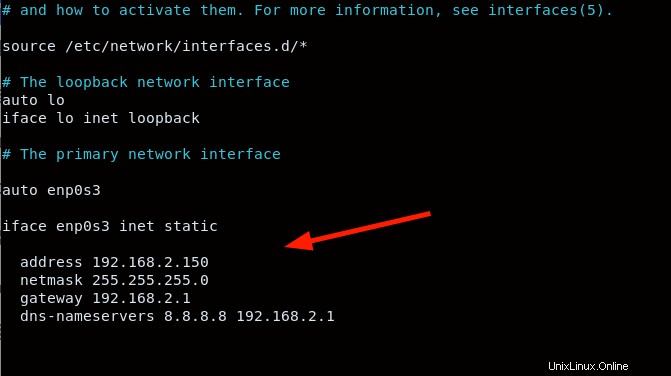
Um die Änderungen zu übernehmen, starten Sie den Netzwerkdienst neu.
$ sudo systemctl restart networking
HINWEIS:
Dadurch werden Sie vom Server getrennt, wenn Sie über SSH verbunden sind. Stellen Sie die Verbindung mit der neu eingestellten statischen IP-Adresse wieder her.
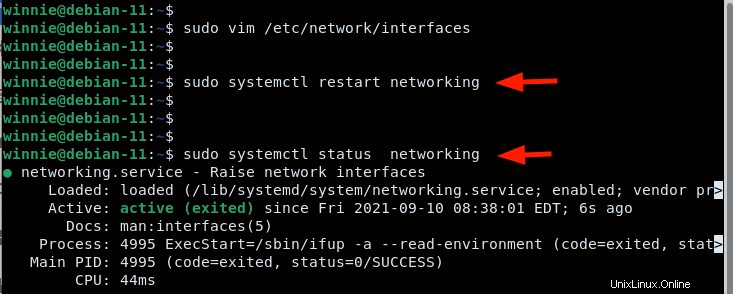
Schlussfolgerung
Wir haben zwei Methoden zum Zuweisen einer statischen IP auf Ihrem Debian 11-PC skizziert – mit der GUI und dem Terminal. Ersteres ist die einfachere Option, wenn Sie auf einem Debian-Desktop arbeiten, und letzteres ist praktisch, wenn Sie einen Remote-Server über einen SSH-Client konfigurieren.